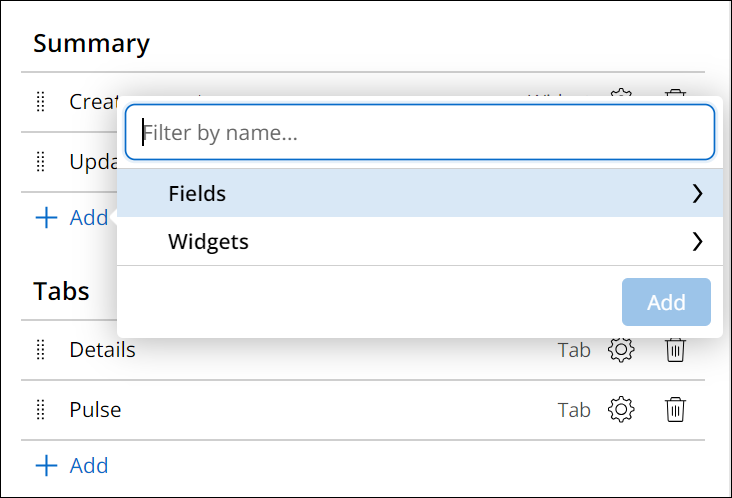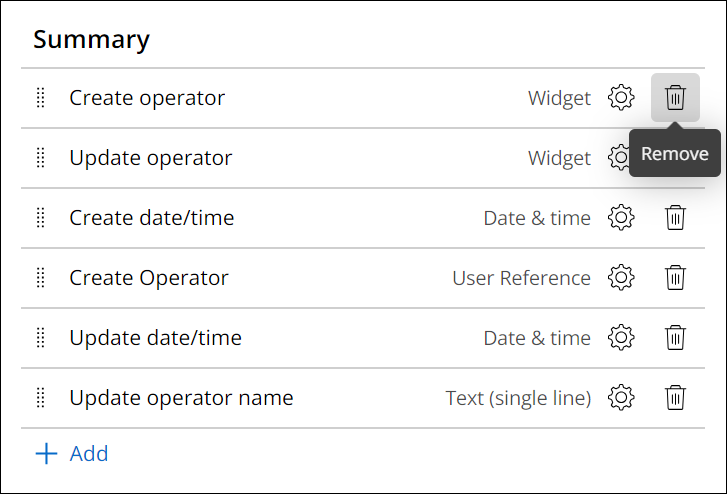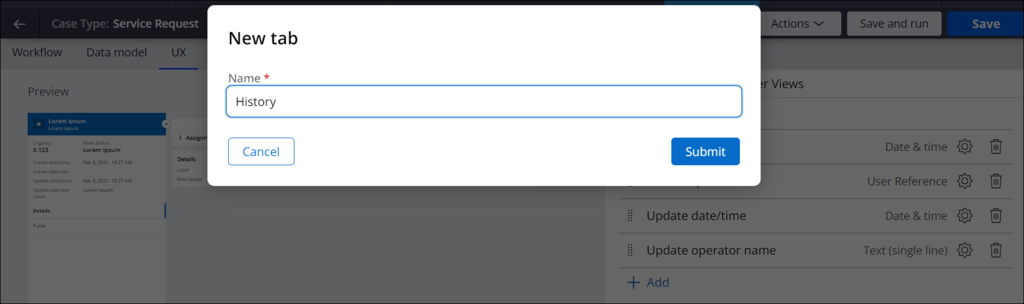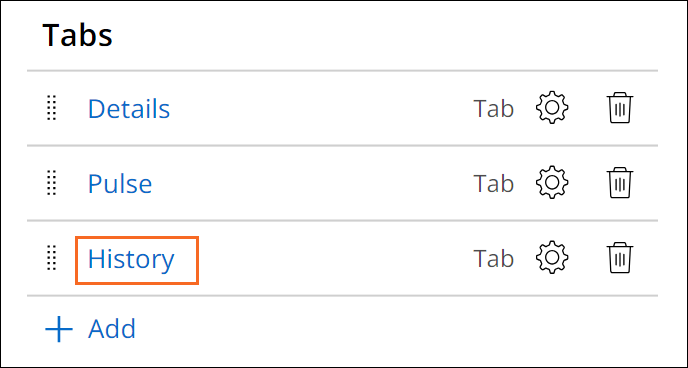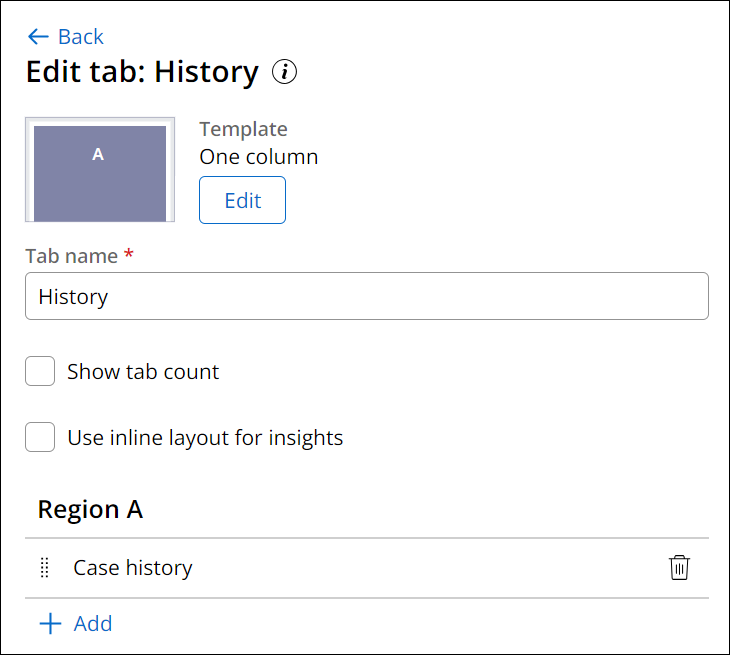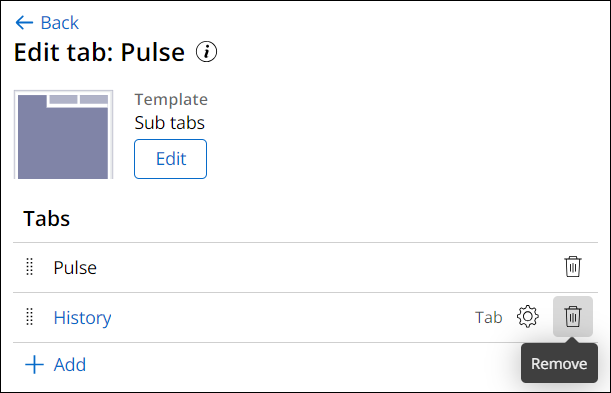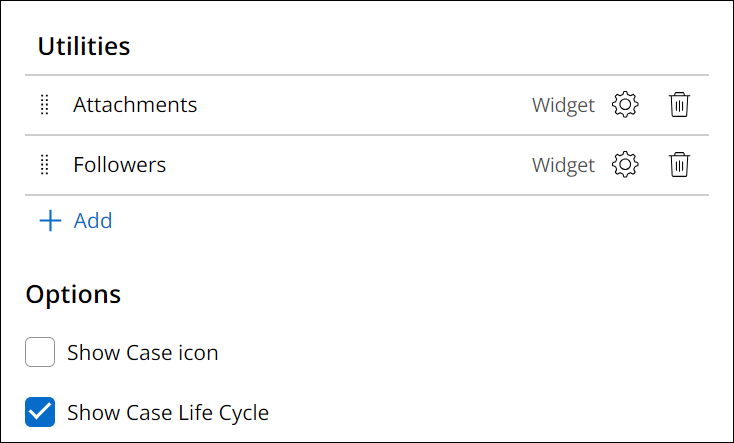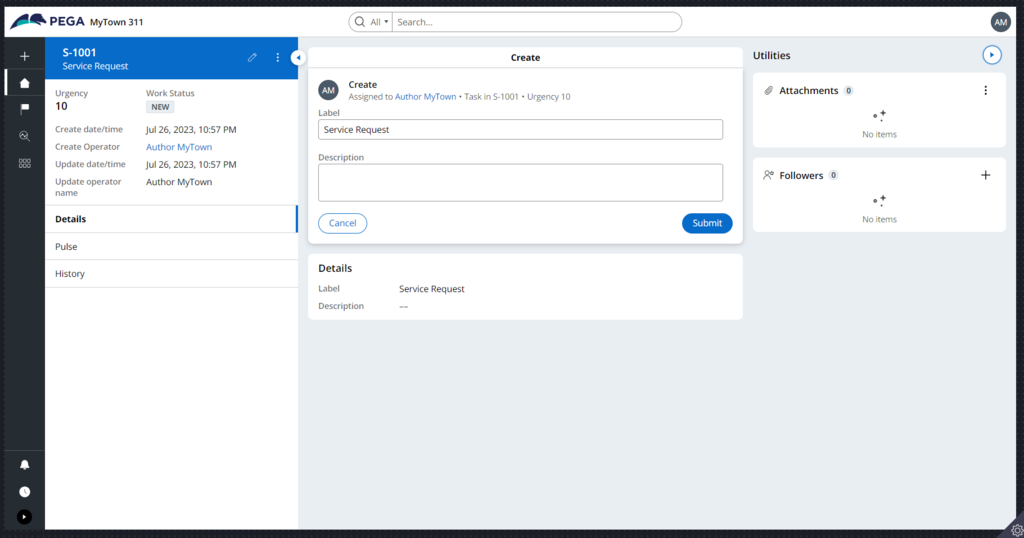Configurer une vue de dossier complète
2 Tâches
10 mins
Scénario
Le maire et le coordonnateur des services ont demandé la création d’une vue unique pour suivre les mises à jour pendant l’exécution des dossiers (Cases) Service. Le coordonnateur des services a demandé l’ajout d’un onglet d’historique dans la vue complète du dossier au lieu de placer l’historique sous l’onglet Pulse. Configurez la vue complète du dossier pour afficher les informations demandées lors du traitement d’un dossier Service.
Note: Le framework de ce défi utilise l’architecture Constellation de Pega Platform™.
Vous trouverez dans le tableau suivant les identifiants dont vous avez besoin pour relever le défi :
| Rôle | Nom d’utilisateur | Mot de passe |
|---|---|---|
| Développeur d’applications | author@mytown | pega123! |
Note: Votre environnement de travail est susceptible de prendre en charge la réalisation de plusieurs défis. Par conséquent, la configuration montrée dans la vidéo de présentation du défi peut ne pas correspondre exactement à votre environnement.
Présentation du défi
Détail des tâches
1 Configurer les informations récapitulatives dans la vue complète du dossier
- Dans l’instance Pega du défi, saisissez les identifiants suivants :
- Dans le champ User name, saisissez author@mytown.
- Dans le champ Password , saisissez pega123!.
- Cliquez sur Case Types > Service Request pour afficher le cycle de vie du dossier.
- Cliquez sur l’onglet UX pour afficher le volet de configuration Full Page View.
- Dans la liste Case ID, sélectionnez Heading pour afficher l’ID de dossier en haut de la vue Preview.
- Dans la liste Subheading, sélectionnez Label pour afficher le libellé Case Type sous l’ID de dossier.
- Dans la zone Highlighted fields, vérifiez que les champs Urgency et Work Status sont présents.
- Dans la zone Summary, cliquez sur Add > Fields pour ajouter des informations à afficher dans les données récapitulatives du dossier.
- Sélectionnez les champs Create date/time, Create Operator, Update date/time et Update operator name, puis cliquez sur Add.
- À droite du widget Create operator, cliquez sur l’icône Remove.
- Répétez l’étape 9 pour supprimer le widget Update operator.
2 Configurer les onglets et les utilitaires dans la vue complète du dossier
- Dans la zone , cliquez sur Add pour afficher la boîte de dialogue .
- Dans le champ Name, saisissez Historypour nommer le nouvel onglet, puis cliquez sur Submit.
- Cliquez sur History pour afficher le volet de configuration Edit tab: History.
- Dans la section Region A, cliquez sur Add > Widgets > Case history, puis sur Add.
- Cliquez sur Back pour revenir au volet de configuration Full Page View.
- Cliquez sur Pulse pour afficher le volet de configuration Edit tab: Pulse.
- À droite de l’onglet History , cliquez sur l’icône Remove.
- Cliquez sur Back pour revenir au volet de configuration Full Page View.
- Dans la section , vérifiez que les widgets Attachments et Followers sont présents.
- Dans la section , décochez la case Show Case icon.
- Cliquez sur Save pour sauvegarder les modifications apportées à la vue complète du dossier Service.
Vérifier votre travail
- Cliquez sur Save and run pour exécuter un nouveau dossier.
- Vérifiez que la vue complète du dossier affiche l’ID de dossier (case ID), l’étiquette (label) du dossier, les champs d’informations récapitulatives et l’onglet History que vous avez ajoutés.
- À droite, cliquez sur l’icône Expand pour afficher la zone Utilities et vérifier que les widgets Attachments et Followers sont affichés.
Ce défi vise à appliquer ce que vous avez appris dans le Module suivant :
Disponible dans les missions suivantes :
If you are having problems with your training, please review the Pega Academy Support FAQs.
Want to help us improve this content?